制作电子小报的步骤
用WORD如何制作电子报刊

用WORD如何制作电子报刊随着办公自动化的进展,利用计算机排版技术编辑制作电子报、简报也很普及了。
这里我们就教您如何利用word来制作电子报,比如,制作一个要紧内容是安全防火的电子报。
1) 制作手抄报的过程a) 稿件的筹集与选取巧妇难为无米之炊,要制作电子报,先要有一定数量的稿件素材,并从题材、内容、文体等方面考虑,从中选择有代表性的稿件,进行修改,操纵稿件字数与稿件风格。
b) 版面的设计先要确定纸张的大小,然后在纸面上留出标题文字与图形的空间,然后把剩余空间分割给各个稿件,每个稿件的标题与题图的大概位置都要心中有数。
同时要注意布局的整体协调性与美观性。
c) 文本的输入整体框架建立好后,就能够在相应的位置输入稿件的内容了。
假如预留的空间小了,放不下稿件的所有内容,能够适当调整一下预留空间的大小,也能够对稿件进行适当的压缩。
d) 格式的设置在正文都输入进去之后,能够把标题文字与正文的字体、字号、颜色等进行设置,有些标题文字能够考虑用艺术字,正文也能够进行竖排版。
然后在适当的位置插入图形,并进行相应的处理,如水印效果等,也能够利用绘图工具绘制图形,要注意调节图形的大小与比例,同时设置好围绕方式与叠放次序。
e) 搜索剪辑作为一份比较好的电子报,不但要有优秀的稿件,合理的布局,同时也要有合适的图片。
通常说来,电子报所配的题图,要为表现主题服务,因而图片内容要与主题相贴近或者有关。
如何才能找到合适的图片呢?Office2003能够帮我们忙。
假如您的硬盘空间足够大,能够将Office2003完全安装,这样您就有了近万张图片能够选择。
里面题材很丰富,完全能够满足我们的要求。
我们能够这样在电子报中插入所要的图片:单击“插入”菜单,选择“图片”项,单击“剪贴画”命令,弹出“插入剪贴画”对话框。
我们在“搜索剪辑”文本框内输入想要查找的主题,比如“安全”,敲一下回车,看与安全主题有关的剪贴画全都找到了。
单击滚动条看一下后面的图,再单击“继续查找”图标,翻到下一页。
电子报制作方法

第一步启动“Word 2003”(其他版本操作类似),新建一个名为“电子板报”的Word文档。
单击窗口左下角的“Web 版式视图”按钮,将Word窗口切换到Web版式视图模式,接着单击菜单“格式→背景→填充效果”按钮,打开“填充效果”窗口并切换到“纹理”选项卡;再根据电子板报的主题选择与之对应的一种纹理作为背景(如图1)。
第二步单击菜单“插入→图片→艺术字”按钮,打开“艺术库”并选中一种自己喜欢的艺术字,选择好字体并设计好文字的大小、颜色,最后单击“确定”按钮。
第三步单击Word窗口中“自选图形”旁边的下拉箭头,在出现的菜单中打开相应的子菜单就可以添加相应的自选图形了(如图2)。
素材添加设置好了电子板报的版面,我们只需要将自己整理好的文字、图片等素材“填”到相应的板块就可以。
素材的添加,方法如下:第一步单击菜单“插入→文本框→横排”命令,插入一个文本框,输入一段文字素材并调整好文本框的大小。
第二步将已经编辑好文字内容的文本框移动到电子板报的第一个板块——圆角矩形板块内(如图3),调整自选图形“圆角矩形”的大小,使之正好能容下我们插入的文本框,最后同时选中圆角矩形和文本框,右击之,选择“组合→组合”命令,将它们组合到一块。
装饰美化经过以上步骤,电子板报的制作接近尾声,想让自己的作品更完美,装饰美化这一环节是必不可少的。
在电子板报单独留出的小板块内,添加上一些个人信息(如图3),这样电子板报看起来就比较专业。
在电子板报版块与板块之间,相信会有不少空隙,如果空着,就会显得比较松散。
建议大家插入一些简单的自选图形,这不但弥补了板块之间比较松散的缺憾,而且也起到了美化效果。
完成了电子板报的装饰美化,其整体效果就出来了,如果你有兴趣的话也赶快试试吧!小提示添加自选图形时,我们尽可能地添加不同样式的;同样,设置自选图形格式时,也要设计地灵活多样一些,只有这样电子板报的整体效果才会显得比较活泼。
1、设计制作报头:报头包括报刊名称、主办单位、期刊号、主编、发行日期、期刊数、邮发代号、版数等。
在WORD中制作电子小报
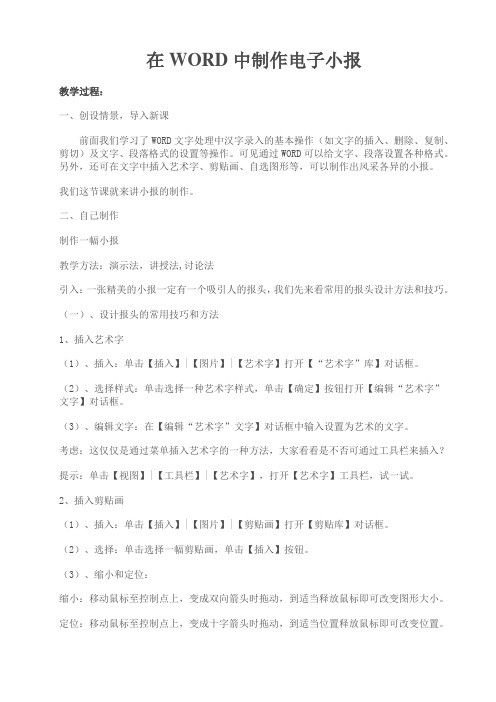
在WORD中制作电子小报教学过程:一、创设情景,导入新课前面我们学习了WORD文字处理中汉字录入的基本操作(如文字的插入、删除、复制、剪切)及文字、段落格式的设置等操作。
可见通过WORD可以给文字、段落设置各种格式。
另外,还可在文字中插入艺术字、剪贴画、自选图形等,可以制作出风采各异的小报。
我们这节课就来讲小报的制作。
二、自己制作制作一幅小报教学方法:演示法,讲授法,讨论法引入:一张精美的小报一定有一个吸引人的报头,我们先来看常用的报头设计方法和技巧。
(一)、设计报头的常用技巧和方法1、插入艺术字(1)、插入:单击【插入】|【图片】|【艺术字】打开【“艺术字”库】对话框。
(2)、选择样式:单击选择一种艺术字样式,单击【确定】按钮打开【编辑“艺术字”文字】对话框。
(3)、编辑文字:在【编辑“艺术字”文字】对话框中输入设置为艺术的文字。
考虑:这仅仅是通过菜单插入艺术字的一种方法,大家看看是不否可通过工具栏来插入?提示:单击【视图】|【工具栏】|【艺术字】,打开【艺术字】工具栏,试一试。
2、插入剪贴画(1)、插入:单击【插入】|【图片】|【剪贴画】打开【剪贴库】对话框。
(2)、选择:单击选择一幅剪贴画,单击【插入】按钮。
(3)、缩小和定位:缩小:移动鼠标至控制点上,变成双向箭头时拖动,到适当释放鼠标即可改变图形大小。
定位:移动鼠标至控制点上,变成十字箭头时拖动,到适当位置释放鼠标即可改变位置。
考虑:在选中图形后单击右键,在快捷菜单中选择【设置图片格式】对话框,选择大小选项卡后试一下能否达到大小的调整和位置的改变。
3、插入一个带阴影的椭圆形图案(1)、画椭圆:单击【插入】|【图片】|【自选图形】打开【自选图形】对话框,选择一种“基本形状”的自选图形,将“┼”形光标移到文档窗口中按下鼠标并开始拖动,当拖动到适当位置后,释放鼠标就可以完成绘制图形的操作。
试一试:如果在拖动过程中按住SHIFT键,则可以绘制出什么形状——圆形。
电子小报制作教程
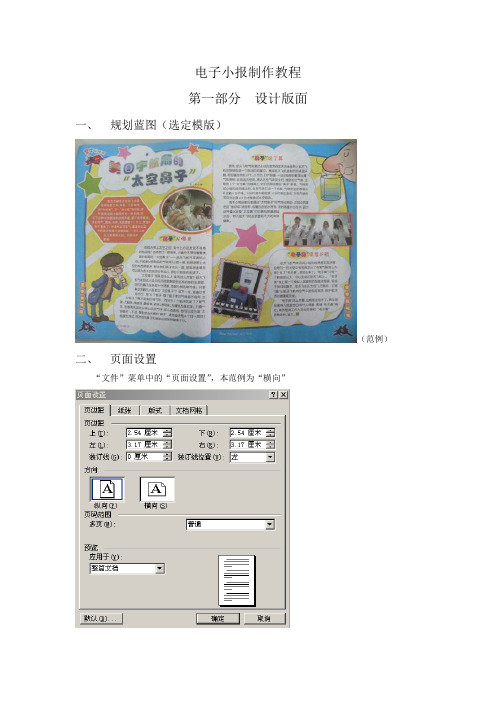
电子小报制作教程第一部分设计版面一、规划蓝图(选定模版)(范例)二、页面设置“文件”菜单中的“页面设置”,本范例为“横向”三、显示比例选择菜单中“视图”,单击“显示比例”,选择“整页”,便于排版四、制作背景两种方式:1、word中的自选图形制作2、画图程序绘制范例制作:首先添加背景色:“格式”菜单——“背景”其次,在画图程序中绘制以下图形并保存为一个图片文件最后,在word中“插入”——“图片”——“来自文件”——单击图片,出现图片工具栏——选择“”中的“衬于文字下方”根据范例调整图片大小五、划分版面调出“绘图”工具栏:“视图”菜单——“工具栏”——“绘图”使用“自选图形”划分版面。
注意:在选择了某个自选图形后,word总会出现“在此处创建图形”的提示框,请务必单击键盘上的“Delete”,删除此框,再绘制图形,否则影响后面的排版。
单击“Delete”,删除此框,再绘制自选图形对准自选图形虚线似的边框单击鼠标右键,在弹出菜单中选择“设置自选图形格式”设置边框颜色与粗细,确定后,再使用自选图形控制点调整自选图形大小比例。
用相同方法完成版面划分。
注意:每个版块的位置、大小、旋转角度、整体比例与模版相同如果版块形状在自选图形中找不到怎么办?可以在新的word文档中,插入模板,显示比例为100%以上,用自选图形中的“线条”蒙在上面绘制。
第二部分制作立体字一、插入小报报名“插入”菜单——“图片”——“艺术字”选择第一种输入自定小报主题——选定字体,修改字体为“华文新魏”等较粗字体注意:确定后,输入的字体可能被自选图形挡住,这时,可以移开自选图形——选定艺术字——在弹出的工具栏中选择“浮于文字上方”二、复制艺术字制作立体字艺术字将可以自由摆放,并出现八个白色控制点和绿色旋转控制点。
选定艺术字并复制选择下面一层的艺术字——单击鼠标右键,在弹出菜单中选择“设置艺术字格式”——颜色与线条设置为一种颜色,线条粗细为8磅以上——确定选择上面一层艺术字,用同样方式设置颜色,只是不改线条粗细移动上面一层艺术字,重叠到下一层艺术字上方,不同角度呈现效果如图所示:三、组合对象1、左手按下键盘“shift”不松手,右手单击鼠标左键选择要组合的对象注意:可将页面显示比例放大到100%以上,先选凸出来的下一层艺术字,从下往上选中要组合的对象,避免上面一层的对象遮挡住下面的对象,导致选不中2、松开“shift”键,对准选中的对象单击鼠标右键,在弹出菜单中选择“组合”3、用此方法可以逐字设计各种摆放效果的立体艺术字第三部分图案装饰一、在自选图形中填充图片1、在网上搜索与主题吻合的带背景的图片单击图片,呈现图片原始尺寸对着图片单击右键——弹出菜单中选择“图片另存为”——保存磁盘中2、填充图片选定准备填充的自选图形——单击鼠标右键——“设置自选图形格式”——“颜色与线条”——“填充效果”“图片”——“选择图片”——在文件夹中选定要填充的图片——“确定”填充后呈现效果3、用同样方法填充小报上面其他自选图形(范例几处,你做的小报就几处)二、插入无背景的图片1、搜索背景为纯色的与主题相关图片。
WORD电子版报的制作教程
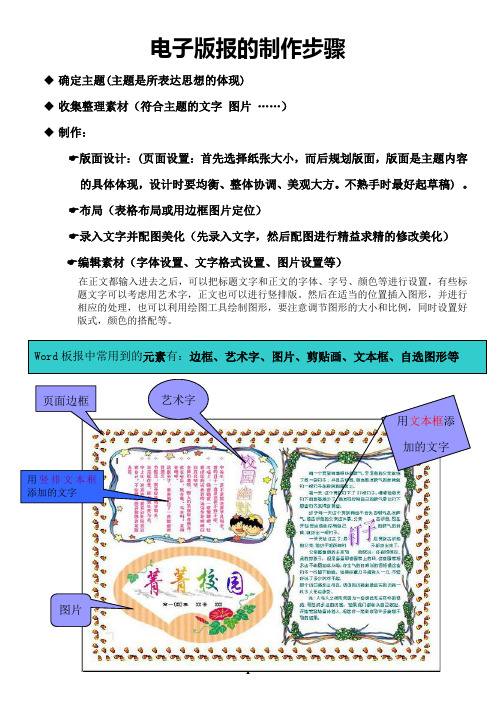
电子版报的制作步骤◆确定主题(主题是所表达思想的体现)◆收集整理素材(符合主题的文字图片……)◆制作:☜版面设计:(页面设置:首先选择纸张大小,而后规划版面,版面是主题内容的具体体现,设计时要均衡、整体协调、美观大方。
不熟手时最好起草稿) 。
☜布局(表格布局或用边框图片定位)☜录入文字并配图美化(先录入文字,然后配图进行精益求精的修改美化)☜编辑素材(字体设置、文字格式设置、图片设置等)在正文都输入进去之后,可以把标题文字和正文的字体、字号、颜色等进行设置,有些标题文字可以考虑用艺术字,正文也可以进行竖排版。
然后在适当的位置插入图形,并进行相应的处理,也可以利用绘图工具绘制图形,要注意调节图形的大小和比例,同时设置好版式,颜色的搭配等。
页面边框图片艺术字用文本框添加的文字用竖排文本框添加的文字Word板报中常用到的元素有:边框、艺术字、图片、剪贴画、文本框、自选图形等Word排版技巧直接输入文本或插入图片,那么在以后调整版面布局会遇到很大的困难,如何解决这个问题呢?技巧一:在文本框存放文字和插入图片、剪贴画,根据自己的爱好设置文本框格式:填充色和线条的颜色,并根据文字的多少、图片的显示效果随时调整文本框的大小。
技巧二:充分利用在自选图形添加文字、艺术字作标题,使电子报刊版面不再单调。
技巧三:利用自选图形做图片的边框(操作步骤:在自选图形上单击右键选添加文字后插入图片即可)。
使自己的作品充满艺术品位。
起到意想不到的效果。
技巧四:如果使用下载的边框图案,在文本框中插入边框图案后,再插入一个文本框。
这时要注意在设置文本框格式时把填充颜色设为“无填充色”,线条颜色设为“无线条颜色”。
这时的文本框就好像透明的塑料,我们添加文本就像直接添在边框图案上一样。
技巧五:在导读栏插入书签,做超级链接,能实现在各版面跳转。
技巧六:修改好以后,我们能按住SHIFT键的同时,用鼠标单击同一版面上的文本框,把这些文本框组合在一起,以防止在浏览时出现误操作。
电子板报怎么做

电子板报怎么做
电子版报纸是一种通过互联网发布的电子媒体,可以在网页、手机应用程序等平台上阅读。
制作电子版报纸需要以下步骤:
1. 确定内容:选择感兴趣的新闻和文章,确定要在电子版报纸中呈现的内容。
2. 设计布局:通过电子版报纸模板或自定义设计,确定报纸的整体布局,包括标题、版面结构和排版。
3. 编辑文章:将选定的新闻和文章进行编辑,包括排版文字、插入图片和视频等。
4. 收集素材:收集相关的图片、视频素材,以及其他需要用到的媒体资源。
5. 设计图表:根据需要,设计图表、统计数据等可视化内容。
6. 制作电子版报纸:使用专业的电子报纸制作软件或在线平台,将编辑好的文章、素材和设计内容集成在一起,生成电子版报纸。
7. 发布与分享:将电子版报纸发布到合适的平台上,如网页、应用程序等,与读者分享。
8. 更新和维护:定期更新电子版报纸的内容,保持报纸的新鲜度,并及时修复和维护报纸的技术问题。
总之,制作电子版报纸需要选择内容、设计布局、编辑文章、收集素材、设计图表、制作报纸、发布与分享以及更新和维护等步骤。
电子小报制作过程

目录:补充内容笔记1:word2003基本知识笔记2:word2003基本知识笔记3:word2003基本知识第一步:计划报纸第二步:收集素材第三步:绘制布局图第四步:制作小报报刊名第五步:设置小报页面大小,页眉页脚,布局图第六步:添加图片以及文本框第七步:组合报刊名与文本图片第八步:对电子小报进行修饰调整举例最终效果图笔记1:word2003基本知识1、word2003启动方式a.桌面快捷方式“w”b.“开始”——“所有程序”——“microsoftoffice”——“microsoftword2003”2、word2003窗口的组成标题栏,菜单栏,常用工具栏,格式栏,标尺,工作区,试图切换钮,状态栏3、调出别的工具栏“视图”——“工具栏”——4、保存文件方法a.“文件”——“另存为”——找到文件夹位置——重命名b.常用工具栏菜单中保存按钮C.点击窗口右上角“X”按钮,弹出对话框后选择“保存”5、退出WORD2003的方法a.双击word2003标题栏左侧图标按钮b.单击word2003标题栏右侧“X”按钮C.“文件”——“退出”命令6、修改页眉页脚“视图”——“页眉页脚”7、插入特殊符号“插入”--“符号”---字体——“Webding"笔记2:word2003基本知识1、如何在文字中插入字符?将光标用鼠标定位在需要插入的位置单击。
2、删除字符delete键删除光标后一个字符backspace键删除光标前一个字符将文字变为高亮后用delete键删除多个字符3、撤销上一步操作,“后悔药"ctrl+z4、字体设置第一步:将要修改的文字高亮选中第二步:“格式”——进行相关参数的修改——“确定”相关参数包括:字体,字形,字号,字体颜色,下划线,效果,动态效果也可以用格式工具栏中的快捷键。
笔记3:word2003基本知识1、调出“绘图”工具栏“视图”——“工具栏”——“绘图”2、绘制自选图形a、绘图工具栏中选中图形b、在工作区绘制图形c、点击图形右键——“设置自选图形格式”d、修改颜色及线条颜色e、设置“版式”中的“环绕方式”——自定!3、在自选图形中添加文字a、选中图形右键——”添加文字“b、利用文字修饰办法对图形中的文字进行修饰(颜色,大小,位置)4、插入图片并进行修饰“插入”——“图片”——“来自文件”——选择文件5、图片修饰方法a、选中图片b、在“图片工具栏”中设置各种属性6、修改页面背景颜色“格式”——“背景”——颜色选取制作步骤:第一步:计划报纸1、了解报纸的主要组成部分2、确定报纸刊名,组员,分版面名称第二步:收集素材将计划制作报纸中所需要的素材收集到自己的电脑中。
小学生电子小报怎么做
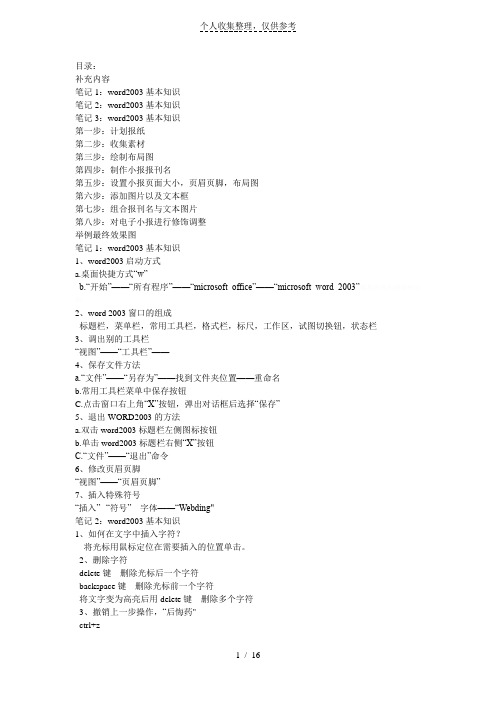
目录:补充内容笔记1:word2003基本知识笔记2:word2003基本知识笔记3:word2003基本知识第一步:计划报纸第二步:收集素材第三步:绘制布局图第四步:制作小报报刊名第五步:设置小报页面大小,页眉页脚,布局图第六步:添加图片以及文本框第七步:组合报刊名与文本图片第八步:对电子小报进行修饰调整举例最终效果图笔记1:word2003基本知识1、word2003启动方式a.桌面快捷方式“w”b.“开始”——“所有程序”——“microsoft office”——“microsoft word 2003”2、word 2003窗口的组成标题栏,菜单栏,常用工具栏,格式栏,标尺,工作区,试图切换钮,状态栏3、调出别的工具栏“视图”——“工具栏”——4、保存文件方法a.“文件”——“另存为”——找到文件夹位置——重命名b.常用工具栏菜单中保存按钮C.点击窗口右上角“X”按钮,弹出对话框后选择“保存”5、退出WORD2003的方法a.双击word2003标题栏左侧图标按钮b.单击word2003标题栏右侧“X”按钮C.“文件”——“退出”命令6、修改页眉页脚“视图”——“页眉页脚”7、插入特殊符号“插入”--“符号”---字体——“Webding"笔记2:word2003基本知识1、如何在文字中插入字符?将光标用鼠标定位在需要插入的位置单击。
2、删除字符delete键删除光标后一个字符backspace键删除光标前一个字符将文字变为高亮后用delete键删除多个字符3、撤销上一步操作,“后悔药"ctrl+z4、字体设置第一步:将要修改的文字高亮选中第二步:“格式”——进行相关参数的修改——“确定”相关参数包括:字体,字形,字号,字体颜色,下划线,效果,动态效果也可以用格式工具栏中的快捷键。
笔记3:word2003基本知识1、调出“绘图”工具栏“视图”——“工具栏”——“绘图”2、绘制自选图形a、绘图工具栏中选中图形b、在工作区绘制图形c、点击图形右键——“设置自选图形格式”d、修改颜色及线条颜色e、设置“版式”中的“环绕方式”——自定!3、在自选图形中添加文字a、选中图形右键——”添加文字“b、利用文字修饰办法对图形中的文字进行修饰(颜色,大小,位置)4、插入图片并进行修饰“插入”——“图片”——“来自文件”——选择文件5、图片修饰方法a、选中图片b、在“图片工具栏”中设置各种属性6、修改页面背景颜色“格式”——“背景”——颜色选取制作步骤:第一步:计划报纸了解报纸的主要组成部分确定报纸刊名,组员,分版面名称第二步:收集素材将计划制作报纸中所需要的素材收集到自己的电脑中。
- 1、下载文档前请自行甄别文档内容的完整性,平台不提供额外的编辑、内容补充、找答案等附加服务。
- 2、"仅部分预览"的文档,不可在线预览部分如存在完整性等问题,可反馈申请退款(可完整预览的文档不适用该条件!)。
- 3、如文档侵犯您的权益,请联系客服反馈,我们会尽快为您处理(人工客服工作时间:9:00-18:30)。
4.4.2 制作电子小报的步骤
(1)页面设置。
纸张B5,页边距上、下3.54厘米,左右4.17厘米。
(2)版面布局。
先插入分页符,第一页本例中第1版的布局使用文本框,包括报头和3个栏目框,如图4-68所示;第二页中第2版共分3个栏,布局采用上、中、下形式,如图4-69中虚线所示。
(3)制作报头。
报头左侧文本框中“报头名称”字体选用方正彩云繁体,小一号,右侧文本框“主编、日期、期数”分别使用华文行楷、方正毡笔黑繁体,均为五号。
两文本框填充颜色为黄色,如图4-70所示。
(4)栏目1制作。
将栏目1文本导入文本框,如图4-71所示。
栏目1标题使用方正北魏楷书简体,小三号,文本使用华文行楷,五号字。
(5)栏目2制作。
将栏目2文本导入文本框,文本下面插入图片,如图4-72所示。
栏目2标题使用艺术字,字体为方正毡笔黑繁体,字号为14。
文本使用方正北魏楷书简体,五号字。
(6)栏目3制作。
将栏目3文本导入文本框,栏目3标题为华文行楷、小四号、斜体、加粗、带下画线。
文本使用楷体五号,文本左下插入图片,文本右下插入艺术字,艺术字为华文行楷20号,如图4-73所示。
(7)第2版第1栏的制作。
先制作栏目标题,标题使用艺术字,字体为方正毡笔黑繁体,28号字。
标题右侧插入一个竖排文本框,如图4-74所示。
在文本框右侧插入图片。
在版面中间区域导入文本,并将文本选中分成两栏,文本为宋体五号字,如图4-75所示。
(8)第2版第2栏的制作。
先制作栏目标题,标题使用艺术字,艺术字为方正幼线简体12号。
导入文本内容,文本为宋体五号字。
两段文本均采用首字下沉格式,如图4-76所示。
(9)插入尾注。
在第2版第1栏文本末尾及第2版第2栏标题处,插入尾注,说明此稿件来源,如图4-77所示。
(10)对整体布局进行调整,包括对各栏文字、图片、文本框等进行协调,合理选择颜色搭配等。
